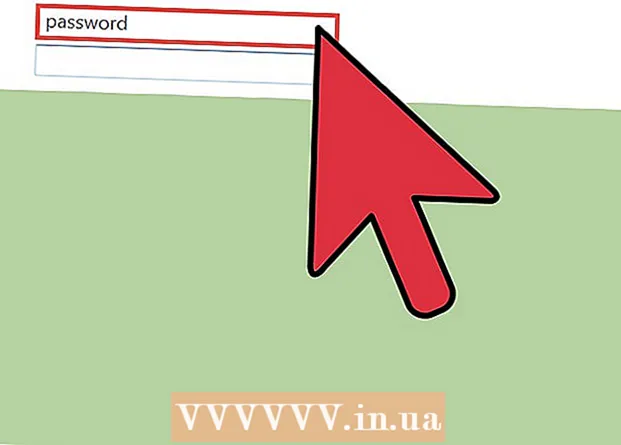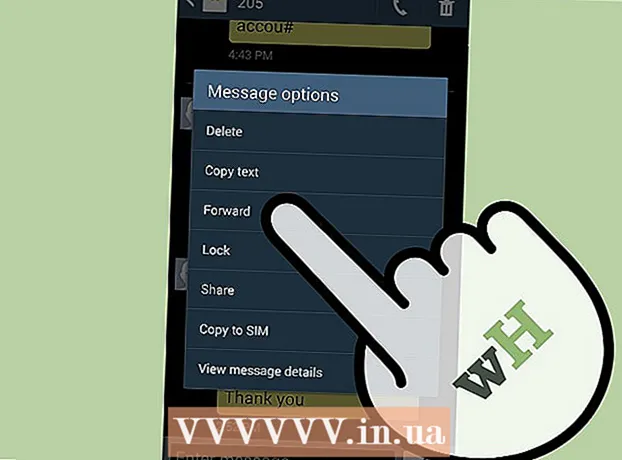Yazar:
Judy Howell
Yaratılış Tarihi:
2 Temmuz 2021
Güncelleme Tarihi:
1 Temmuz 2024

İçerik
USB flash sürücüler, USB bağlantısı olan bir bilgisayarda kullanım için sık kullanılan dosyaları el altında tutmayı kolaylaştırır. Bu kullanışlı küçük anılar, daha küçük bir depolama kapasitesinde daha yaygın (ve daha uygun fiyatlı) olsalar da, bir terabayta kadar veriyi beş santimetreden büyük olmayan bir cihazda depolayabilir. Dosyalarınızı bir USB belleğe kopyalamak, bunu ilk kez yaptığınızda bile inanılmaz derecede kolaydır.
Adım atmak
Yöntem 1/2: Windows'u Kullanma
 Kopyalamak istediğiniz dosyaları içeren klasöre gidin. Dosya gezginini (Windows Gezgini) açın. ⊞ Kazan+E itmek. USB belleğinize kaydetmek istediğiniz dosyaları içeren birini bulana kadar soldaki sürücü ve klasörler listesinde ilerleyin.
Kopyalamak istediğiniz dosyaları içeren klasöre gidin. Dosya gezginini (Windows Gezgini) açın. ⊞ Kazan+E itmek. USB belleğinize kaydetmek istediğiniz dosyaları içeren birini bulana kadar soldaki sürücü ve klasörler listesinde ilerleyin. - Özel dosyalar genellikle "Belgeler" klasöründe saklanır ("Belgelerim" veya "[kullanıcı adı] Belgeler" olarak da adlandırılır).
- Bilgisayarınızda depolanan fotoğrafları veya müziği arıyorsanız, "Fotoğraflar" ve "Müzik" klasörlerine bakın.
 USB çubuğunu bilgisayarınızdaki USB bağlantı noktasına bağlayın. USB bağlantı noktaları, bilgisayarınıza bağlı olarak farklı konumlarda bulunabilir. Masaüstü bilgisayarlarda bu bağlantı noktaları genellikle kabinin önünde bulunur, ancak bunları monitörün arkasında da bulabilirsiniz. Dizüstü bilgisayarlarda genellikle aygıtın her iki tarafında da USB bağlantı noktaları bulunur.
USB çubuğunu bilgisayarınızdaki USB bağlantı noktasına bağlayın. USB bağlantı noktaları, bilgisayarınıza bağlı olarak farklı konumlarda bulunabilir. Masaüstü bilgisayarlarda bu bağlantı noktaları genellikle kabinin önünde bulunur, ancak bunları monitörün arkasında da bulabilirsiniz. Dizüstü bilgisayarlarda genellikle aygıtın her iki tarafında da USB bağlantı noktaları bulunur.  Kopyalanan dosyaları yerleştirmek için USB belleğinizde bir yer bulun. Dosyaları USB bellekteki herhangi bir klasöre kopyalayabilirsiniz.
Kopyalanan dosyaları yerleştirmek için USB belleğinizde bir yer bulun. Dosyaları USB bellekteki herhangi bir klasöre kopyalayabilirsiniz. - Çubuğu taktıktan kısa bir süre sonra sisteminiz büyük olasılıkla bir iletişim kutusu görüntüleyecektir. Seçeneklerden biri "Klasörü aç ve dosyaları görüntüle" olmalıdır. USB belleğinizin kök dizinine (kök dizini) ulaşmak için bağlantıya tıklayın. Dosyalar doğrudan bu klasöre veya burada gördüğünüz klasörlerden herhangi birine kopyalanabilir.
- Herhangi bir pencere görünmezse, ⊞ Kazan+E yeni bir Explorer penceresi açmak için ekranın sol tarafındaki USB belleğinizin adına çift tıklayın. Buna "USB Sürücü" veya "Çıkarılabilir Depolama Birimi" veya belki de üreticinin adı (ör. "Sandisk") denir.
- Her şeyi düzenli tutmak için hatırlayabileceğiniz bir adla yeni bir klasör oluşturun. USB çubuğunuzda yeni bir klasör oluşturun. Ctrl+⇧ Shift+N.ve ardından klasör için bir ad yazın (ör. "Özel", "Fotoğraflar" vb.). Basın ↵ Girin. Açmak için yeni klasöre çift tıklayın.
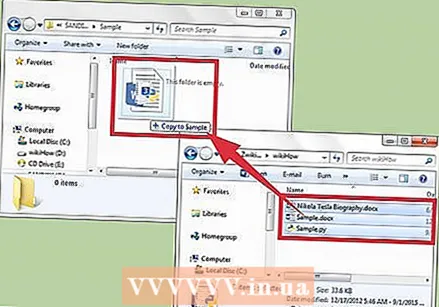 Dosyaları USB çubuğundan bilgisayara sürükleyin. İki Explorer pencerenizin açık olduğundan emin olun (biri bilgisayardan, diğeri USB bellekten) ve bilgisayardan bir dosyayı USB belleğe sürükleyin. Bir dosyanın USB belleğe sürüklenmesi, USB çubuğundaki orijinali silmeden dosyanın yeni bir kopyasını oluşturacaktır.
Dosyaları USB çubuğundan bilgisayara sürükleyin. İki Explorer pencerenizin açık olduğundan emin olun (biri bilgisayardan, diğeri USB bellekten) ve bilgisayardan bir dosyayı USB belleğe sürükleyin. Bir dosyanın USB belleğe sürüklenmesi, USB çubuğundaki orijinali silmeden dosyanın yeni bir kopyasını oluşturacaktır. - Birden fazla dosyayı aynı anda kopyalamak için Ctrl ve her dosyaya bir kez tıklayın. Tüm dosyalar seçildiğinde, seçilen alanda herhangi bir yere tıklayın ve dosya grubunu USB sürücüsüne sürükleyin.
- Klasörlerin tamamını aynı şekilde bilgisayarınıza da sürükleyebilirsiniz.
 Açık bir dosyayı doğrudan bir USB belleğe kaydedin. Microsoft Word veya Photoshop gibi bir programda açık bir dosyanız varsa, bunu Explorer pencereleri arasında sürüklemenize gerek kalmadan doğrudan bir USB belleğe kaydedebilirsiniz. "Dosya" yı, ardından "Farklı Kaydet" i tıklayın ve USB çubuğunda bir kaydetme konumu seçin.
Açık bir dosyayı doğrudan bir USB belleğe kaydedin. Microsoft Word veya Photoshop gibi bir programda açık bir dosyanız varsa, bunu Explorer pencereleri arasında sürüklemenize gerek kalmadan doğrudan bir USB belleğe kaydedebilirsiniz. "Dosya" yı, ardından "Farklı Kaydet" i tıklayın ve USB çubuğunda bir kaydetme konumu seçin.  USB çubuğunu güvenli bir şekilde çıkarın. USB çubuğundaki verilere zarar vermediğinizden emin olmak için, çubuğu güvenli bir şekilde çıkarmanız gerekir.
USB çubuğunu güvenli bir şekilde çıkarın. USB çubuğundaki verilere zarar vermediğinizden emin olmak için, çubuğu güvenli bir şekilde çıkarmanız gerekir. - Ekranın sağ alt kısmında saatin yanında USB simgesini göreceksiniz (Windows sürümünüze bağlı olarak bu yeşil bir onay işareti olabilir). Simgeye sağ tıklayın ve "Güvenli Çıkarma" seçeneğini seçin.
- "Cihazınızın fişini çekmeniz güvenli" şeklinde bir onay gördüğünüzde, USB sürücüsünü bağlantı noktasından çıkarabilirsiniz.
Yöntem 2/2: Mac Kullanma
 USB çubuğunu bir USB bağlantı noktasına bağlayın. Bir dizüstü bilgisayar kullanıyorsanız, USB bağlantı noktalarını cihazın yanlarında bulacaksınız. Bir masaüstü Mac'te, bağlantı noktaları genellikle monitörün arkasında bulunur. Çubuk bilgisayara otomatik olarak monte edilecek ve bir kez takıldığında, masaüstünde küçük beyaz bir sabit diske benzeyen yeni bir simge göreceksiniz.
USB çubuğunu bir USB bağlantı noktasına bağlayın. Bir dizüstü bilgisayar kullanıyorsanız, USB bağlantı noktalarını cihazın yanlarında bulacaksınız. Bir masaüstü Mac'te, bağlantı noktaları genellikle monitörün arkasında bulunur. Çubuk bilgisayara otomatik olarak monte edilecek ve bir kez takıldığında, masaüstünde küçük beyaz bir sabit diske benzeyen yeni bir simge göreceksiniz.  USB belleğinizdeki dosyaları görüntüleyin. Masaüstünüzdeki yeni USB çubuğu simgesine çift tıklayın. USB belleğin içeriği yeni bir pencerede görünecektir. Dosyaları doğrudan köke (kök dizin) veya sağ bölmedeki başka bir klasöre kopyalayabilirsiniz.
USB belleğinizdeki dosyaları görüntüleyin. Masaüstünüzdeki yeni USB çubuğu simgesine çift tıklayın. USB belleğin içeriği yeni bir pencerede görünecektir. Dosyaları doğrudan köke (kök dizin) veya sağ bölmedeki başka bir klasöre kopyalayabilirsiniz. - Bu pencerenin altında, USB bellekte ne kadar depolama alanı olduğunu da görebilirsiniz.
- USB çubuğuna Finder üzerinden de erişebilir, ardından USB çubuğunu ekranın sol tarafındaki "Cihazlar" üzerinden seçebilirsiniz.
 Dosyaları kopyalamak için yeni bir klasör oluşturun. Kopyaladığınız dosyalar için USB bellekte yeni bir klasör oluşturmak bazen yararlıdır (ancak gerekli değildir). Dosyaları içeriklerine göre uygun şekilde adlandırmak, işleri düzenli tutmanıza yardımcı olacaktır.
Dosyaları kopyalamak için yeni bir klasör oluşturun. Kopyaladığınız dosyalar için USB bellekte yeni bir klasör oluşturmak bazen yararlıdır (ancak gerekli değildir). Dosyaları içeriklerine göre uygun şekilde adlandırmak, işleri düzenli tutmanıza yardımcı olacaktır. - USB belleğin dosya penceresi açıldığında, ⇧ Shift+⌘ Komut+N. yeni bir klasör oluşturmak için.
- Klasör için bir ad yazın vetuşuna basın. ⏎ Dönüş.
 Bilgisayarınızdan kopyalamak istediğiniz dosyaları bulun. Finder'ı açın ve USB sürücüye kopyalamak istediğiniz dosyaları içeren klasöre gidin.
Bilgisayarınızdan kopyalamak istediğiniz dosyaları bulun. Finder'ı açın ve USB sürücüye kopyalamak istediğiniz dosyaları içeren klasöre gidin.  Dosyalarınızı USB çubuğuna sürükleyin. Bir dosyayı bilgisayarınızdan silmeden kopyalamak için USB çubuğundaki açık klasöre sürükleyin.
Dosyalarınızı USB çubuğuna sürükleyin. Bir dosyayı bilgisayarınızdan silmeden kopyalamak için USB çubuğundaki açık klasöre sürükleyin. - Kopyalanacak dosyalar için yeni bir klasör oluşturduktan sonra, bu dosyaları doğrudan o klasöre sürükleyin.
- Aynı anda birden fazla dosya seçmek için tuşunu basılı tutun. Kontrol kopyalamak istediğiniz her bir dosyaya tıklarken seçilen dosyaları yeni konuma sürükleyin.
 USB çubuğunu çıkarın. USB belleğinizi bilgisayarınızın USB bağlantı noktasından çıkarmadan önce çıkarmayı unutmayın. Bu, veri bozulmasını önler. Masaüstüne gidin ve USB çubuğu simgesini Çöp Kutusuna sürükleyin (siz sürükledikçe çöp kutusu "çıkar" simgesine dönüşür). Daha sonra USB çubuğunu güvenle çıkarabilirsiniz.
USB çubuğunu çıkarın. USB belleğinizi bilgisayarınızın USB bağlantı noktasından çıkarmadan önce çıkarmayı unutmayın. Bu, veri bozulmasını önler. Masaüstüne gidin ve USB çubuğu simgesini Çöp Kutusuna sürükleyin (siz sürükledikçe çöp kutusu "çıkar" simgesine dönüşür). Daha sonra USB çubuğunu güvenle çıkarabilirsiniz.
İpuçları
- USB çubuğunu taktıktan sonra dosya gezgininde bulamazsanız, çıkarıp tekrar takmayı deneyebilirsiniz.
- USB belleğinizin yeterli bellek alanına sahip olduğundan emin olun. Çoğu okul ödevi veya belge aktarımı için 2 GB (gigabayt) USB bellek yeterli olacaktır. Cihazda müzik ve / veya fotoğraf depolamayı planlıyorsanız, 64GB veya 128GB'tan birini düşünün.
- Uzmanlara göre, bulunan tüm USB belleklerin yarısı genellikle kötü niyetli kişiler tarafından kullanılıyor. Kendinizi veri veya kimlik hırsızlığından korumak için USB belleğinizdeki verileri şifrelemeyi düşünün.